Mohu převést MP4 do MP3 pomocí iTunes?
Ty jsou zajištěny z konverze souborů MP4 do MP3, jakmile jste nainstalovali nejnovější verzi iTunes na vašem počítači. Díky vysoké kompatibilitě výši iTunes jste povinni docházet bez potíží během převodu. Jakmile jste ji zahájili, zbytek bude hladké. Podívejte se na tento článek, chcete-li získat podrobné pokyny o tom, jak převést MP4 do MP3 pomocí iTunes.
- Část 1. Uživatelská příručka pro převod MP4 do MP3 pomocí iTunes
- Část 2. Převést MP4 do MP3 v jednodušší
Část 1: Jak převést MP4 do MP3 pomocí iTunes
Pro všechny vaše potřeby zábavy iTunes je nejlepší volbou pro zajištění toho, že dostanete, co jste hledali. Nejlépe funguje na zařízeních Apple a PC a Mac. To vám umožní organizovat vaši hudbu a ty, které chcete mít.
Podrobný návod, jak převést MP4 do MP3 v iTunes:
1. Začněte stažením iTunes od renomované společnosti a poté nainstalovat do vašeho počítače. Měli byste mít velmi omezený čas v dosažení, že.
2. Pokračujte spustit program a pak přidejte všechny MP4 soubory, které mají v úmyslu převést. Z horní strany obrazovky budete moci vybrat "iTunes" a poté "nastavení" Povolit že přidáte soubory.

3. z časové osy vyberte soubor, který chcete převést a potom klepněte na tlačítko "vytvořit verzi pro MP3". Soubory budou převedeny automaticky a bez přidané úsilí.
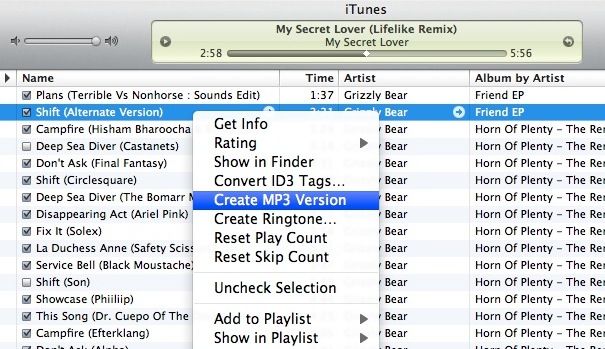
Část 2: Jak převést MP4 do MP3 v jednodušší
Při pohledu na nejjednodušší k použití a vysoce efektivní program pro převod MP4 do MP3, aby UniConverter vaše nejlepší volba. Má funkce, které vás ohromí a patří mezi ně konvertovat videa, konvertovat audio, převod DVD a kopírování DVD, stejně jako vypalovat DVD. Další funkce k dosažení toho nejlepšího od slučování více souborů, zachycení obrazovky, automatické aktualizace, nahrávat žádné video, vestavěný přehrávač a plné využití vícejádrových procesorů.
Získejte nejlepší MP4 MP3 Video Converter - UniConverter
- Bezztrátový převod – převod video bez ztráty kvality, ať už je to z HD kamery/DVD nebo jiné video formáty.
- Univerzálnost – práce s až 150 + video a audio formátů, včetně standardních formátů videa, HD video formátů a sociální web formáty.
- Převést Online videa – Pokud máte rádi sledujete filmy na serverech jako YouTube, Facebook, VEVO, Netflix, nyní můžete stáhnout nebo je nahrávat a sledovat je znovu a znovu.
- Výkonné funkce úpravy – přidat zvláštní efekty, například text, kontrast, jas, mimo jiné aby vaše videoprojekty odlišit od ostatních.
- Přenos do zařízení – podpora konvertovat do formátů populární mobilní zařízení a poté přenést převedené MP4 nebo jiných videí na mobilních zařízeních.
- Šikovný nástrojů – poskytovat s řadou užitečných nástrojů pro pohodlí jako GIF maker, screen rekordér, video metadata oprava, VR konvertor, atd.
Podrobný návod pro převod MP4 do MP3 v iTunes alternativu
Krok 1. Přidat soubory MP4 MP4 to MP3 converter
Klikněte na tlačítko "Přidat soubory" z hlavního rozhraní pro procházení systému pro MP4 soubory, které chcete přidat. Alternativně můžete jen přetažení MP4 soubory převést do MP4 to MP3 converter. Tento převaděč podporuje také nahrát video nebo audio soubory přímo z mobilních zařízení, v tomto případě stačí vybrat dovážející Možnosti klepnutím na rozbalovací ikonu vedle.

Krok 2. Jako výstupní formát zvolte MP3
Měli byste vybrat MP3 jako výstupní formát pro vaše soubory převáděna z Audio kartu ignorovat ostatní formáty, že narazíte. Můžete také změnit více kódování nastavení klepnutím na tlačítko nastavení pera ikonu vedle upravit vzorkovací kmitočet, datový tok, kanál, kvalita, atd.

Krok 3. Zahájit převod MP4 do MP3
Posledním krokem se zahajuje Převod MP4 do MP3 kliknutím na tlačítko "Převést" v každém videoklip nebo tlačítko "Převést vše" na vpravo dole.





